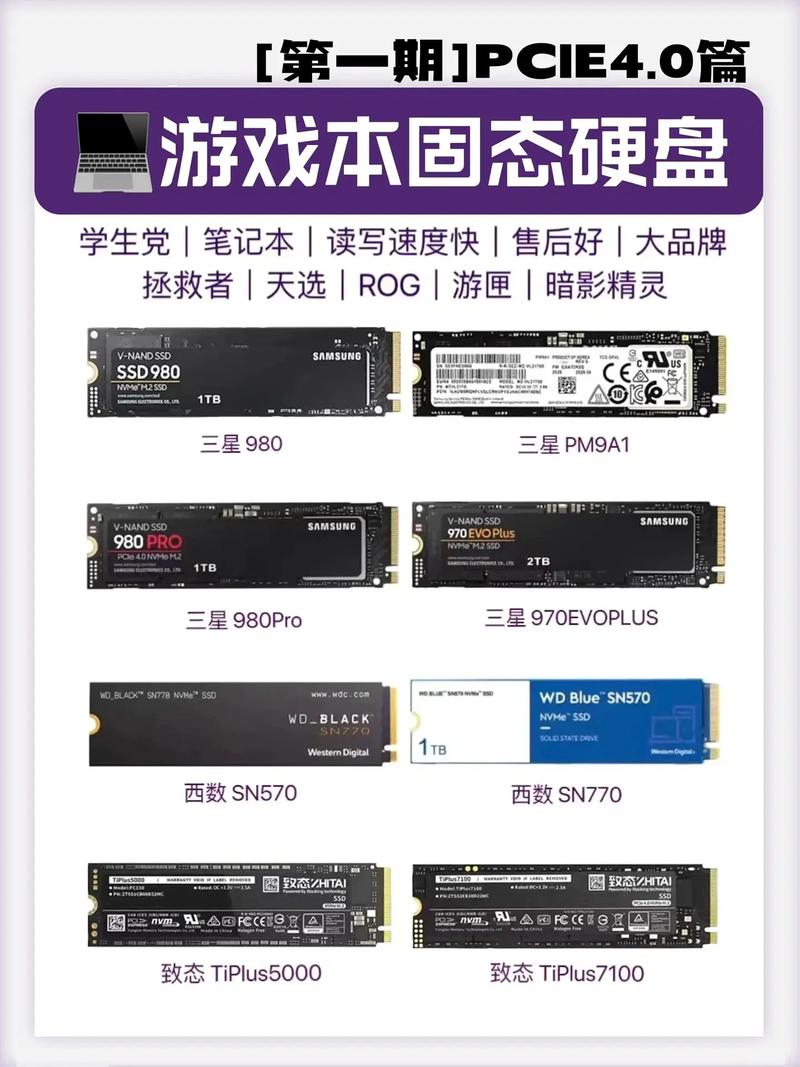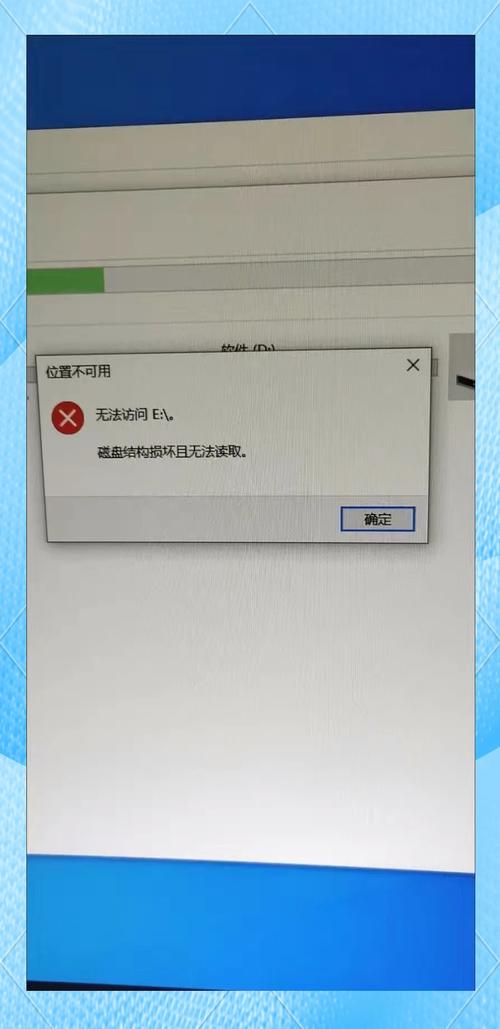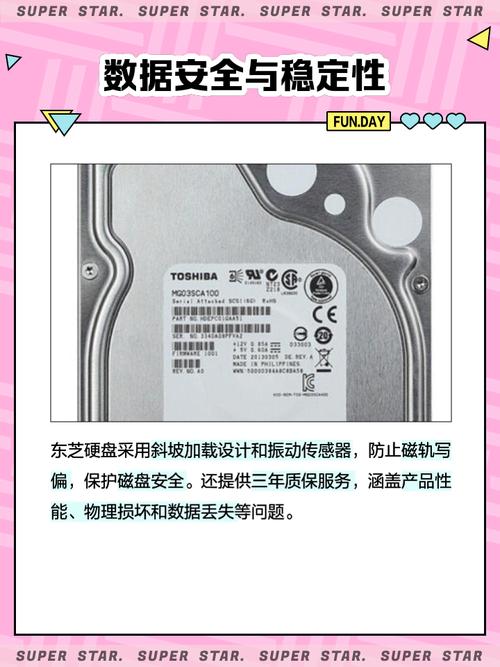硬盘盒不能识别固态硬盘,这让众多用户感到十分烦恼。这样的情况常常使得数据变得难以获取,进而影响到我们的日常工作和生活。下面,我们将从多个角度逐一分析可能的原因,并给出相应的解决方案。
硬盘盒问题排查
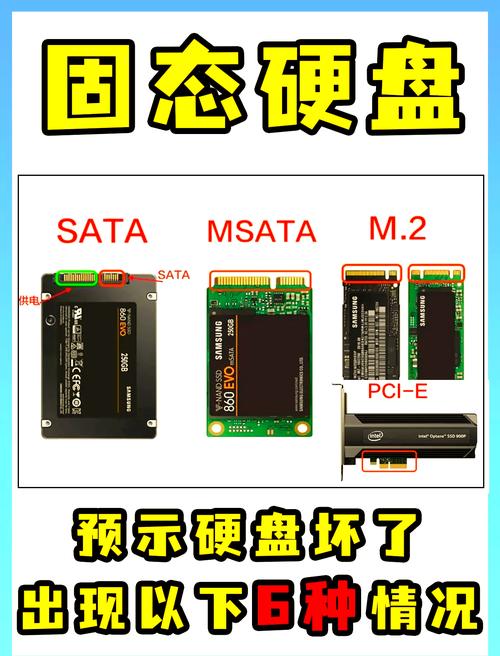
在使用硬盘盒的过程中,可能会遇到一些问题。首先,我们需要认真观察硬盘盒的外观,留意是否存在明显的损伤,比如接口是否发生变形或出现断裂。然后,我们可以尝试用这个硬盘盒去连接其他正常运作的固态硬盘。如果这些硬盘也无法被识别,那么很可能说明硬盘盒本身出现了故障。遇到此类问题,建议您尝试使用一个新的硬盘盒,这样可以确保存储设备能够顺畅地连接。

硬盘盒的电源供应同样至关重要。一旦供电不足,固态硬盘就无法正常运行。您可以检查数据线是否牢固连接,或者更换一条新的数据线以尝试解决问题。此外,若硬盘盒依赖外部电源,务必确认电源适配器与设备相匹配,并确保其能够正常运作。
固态硬盘连接问题

可能是固态硬盘与硬盘盒的接口出现了松动,因此我们需先关闭设备的电源,然后拆开硬盘盒,检查固态硬盘是否正确地装好。之后,对固态硬盘进行重新插拔,目的是确保连接牢固,避免因松动导致的数据传输问题。最后,重新开启设备,观察是否能够成功识别硬盘。
硬盘上的金属触点若发生氧化,同样会引起相似的问题。若这些触点暴露在空气中,随着时间流逝,它们会慢慢氧化,进而引发接触不良。您可以尝试用橡皮轻轻擦拭这些金属触点,以去除氧化层。擦净后,将金属触点重新放入硬盘盒,并进行一次检测,以确认固态硬盘是否能够成功读取。
计算机系统设置
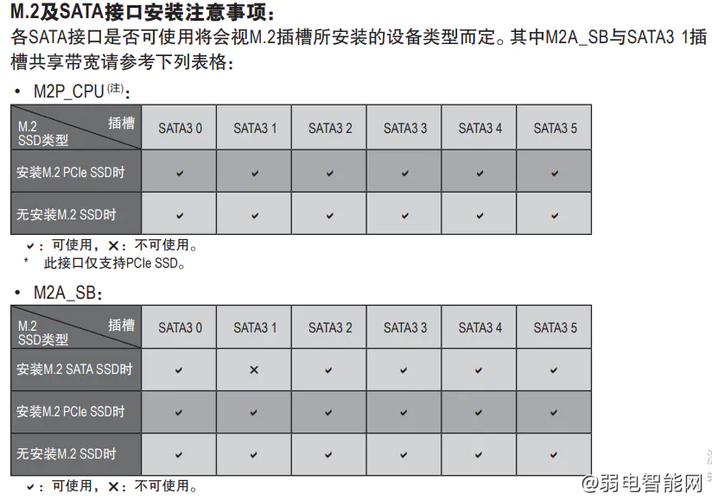
在识别过程中,计算机系统可能会遭遇一些难题,这可能会导致硬盘无法顺利被读取。这种情况可能是因为系统尚未为硬盘指定盘符。您可以在设备管理器中进行相应的调整。具体步骤是,首先右击“我的电脑”,选择“管理”,然后进入“磁盘管理”界面。在该页面上,您需要查看是否能够发现未分配的盘符硬盘。如果找到了,可以右键点击它,然后进行分配操作。
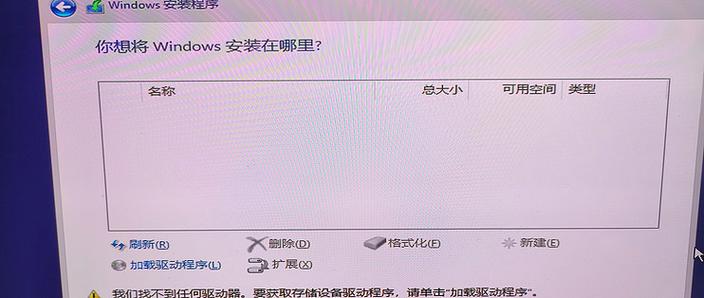
配置计算机系统时,可能会遭遇错误。例如,若“Shell 硬件检测”服务选项未被开启,这或许会干扰存储设备的识别。您可以尝试按下“win+R”键,接着输入“services.msc”以打开服务管理界面,定位该服务,核实其设置为“自动”,并启动它,最后还需检查设备识别状态。
驱动程序缺失
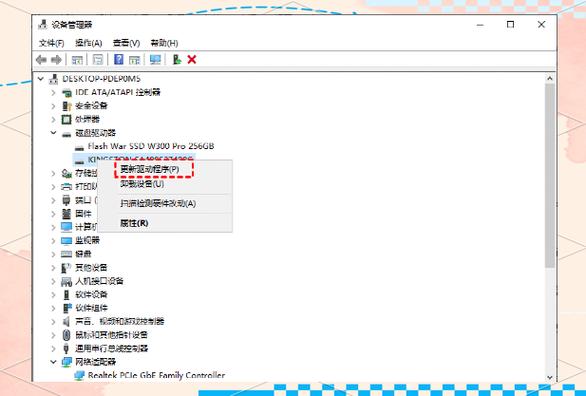
若电脑缺少必要的驱动程序,便无法准确识别外部设备。我们需进入设备管理器,点击“操作”标签,挑选“扫描检测硬件改动”这一选项。通过这一操作,电脑将重新识别硬件,并自动安装相应的驱动程序。待驱动程序安装完毕后,再将硬盘盒重新连接至电脑。最后,检查硬盘盒是否能够正常读取数据。
若电脑中安装的驱动更新无效,您可以访问硬盘盒或固态硬盘品牌的官方网页,寻找与您的电脑型号及操作系统相匹配的驱动软件。下载并安装完毕后,别忘了重启电脑,接着再试一次连接硬盘盒,观察问题是否得以解决。
权限问题影响
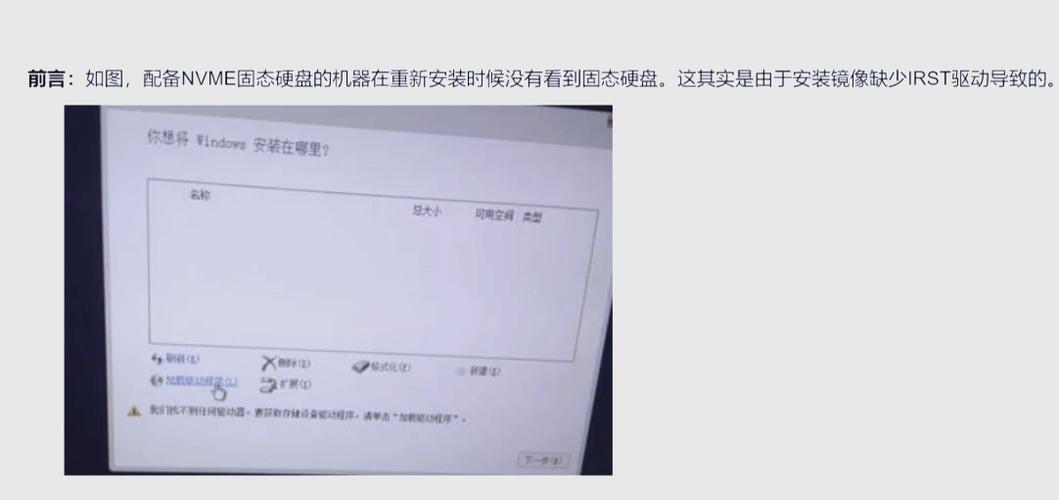
计算机的安全配置可能存在一定的限制。对于存储设备来说,安全配置可能需要根据实际情况进行相应的调整。您可以尝试按下“win+R”键,然后输入“secpol.msc”来打开本地安全策略的窗口,之后在“用户权利指派”这一环节,查看“从网络访问此计算机”的设置,确保没有设置任何禁止访问硬盘的规则。
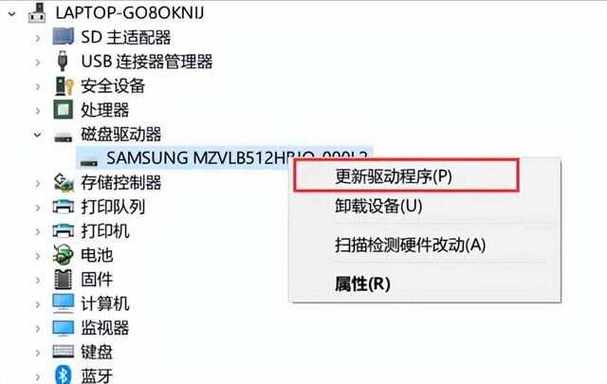
账户权限设置不正确可能会引发问题。您可以试试以管理员身份登录电脑。登录后,对可执行程序或快捷键进行右键点击,选取“以管理员身份运行”这一选项。接着,尝试访问硬盘,观察是否能够解决无法读取的问题。
数据恢复准备
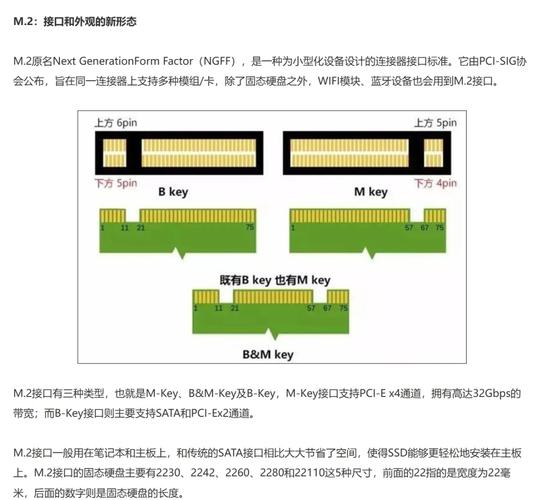
即便经过之前的操作仍未能成功读取,我们或许需要考虑数据恢复的其他方法。可以先向专业人士咨询,看看他们是否知晓更有效的读取方式。然而,一旦确认硬盘已出现物理损坏且需进行数据恢复,请务必不要自行尝试维修,以免造成更严重的损害。
寻求专业的数据恢复服务是应对数据丢失难题的可靠途径。我们应挑选那些资质齐全、信誉优良的公司,利用它们的专业技术和先进设备来恢复数据,这样做能有效降低数据丢失的风险。面对此类问题,大家需保持冷静,并按照正确的步骤小心处理。
在使用过程中,大家是否遇到过类似的情况并且妥善解决了?欢迎在评论区分享您的解决策略,同时,也请您为这篇文章点赞并转发。